FPS nebo snímky za sekundu je měřítkem toho, jak dobřehra běží na systému. Většinou uvidíte uživatele počítačů nebo počítačů, aby byli přesní, kteří se zabývají snímkovou frekvencí, kterou dostávají. Ve skutečnosti více nadšených hráčů kupuje lepší, novější a rychlejší hardware pouze pro větší výhodu, že získají vyšší snímkovou frekvenci, ale FPS se neomezuje pouze na stolní hry. Mobilní hry mají také FPS a je to ovlivněno hardwarem zařízení. Zde je návod, jak dodávat zobrazení FPS pro hry na Androidu.
K prohlížení nepotřebujete kořenové zařízeníFPS pro hry na Androidu s touto metodou však budete muset mít poblíž počítač. Kromě toho je nástroj, který budeme používat, zdarma, ale zaznamenává a sdílí vaše údaje o výkonu výměnou za jejich použití. Pokud vám to nepříjemné, máte dvě možnosti; nepoužívat tento nástroj nebo používat placenou / pro verzi nástroje, která vám umožní odhlásit se ze sdílení dat.
Tento příspěvek sice cílí konkrétně na hry, ale tato metoda bude fungovat pro všechny aplikace ve vašem zařízení.

Nastavit GameBench
Nazývá se nástroj, který používáme k získání FPS pro hry na Androidu GameBench. Musíte použít komunitní vydání aplikace, která je k dispozici v obchodě Google Play a je zdarma. Nainstalujte aplikaci do zařízení Android.
Dále přejděte na tento odkaz a nainstalujte si aplikaci GameBench pro váš systém Windows nebo Mac.
V systému Android
Připojte zařízení Android k počítači pomocí datového kabelu a povolte ladění USB z možností vývojáře v aplikaci Nastavení. Spusťte na svém zařízení aplikaci GameBench a přejděte do počítače.
Na PC
Spusťte aplikaci GameBench a počkejte, až ji najdetevaše zařízení. Jakmile zařízení najde, zobrazí se na vašem telefonu / tabletu Android výzva, abyste jej mohli odpojit od počítače.
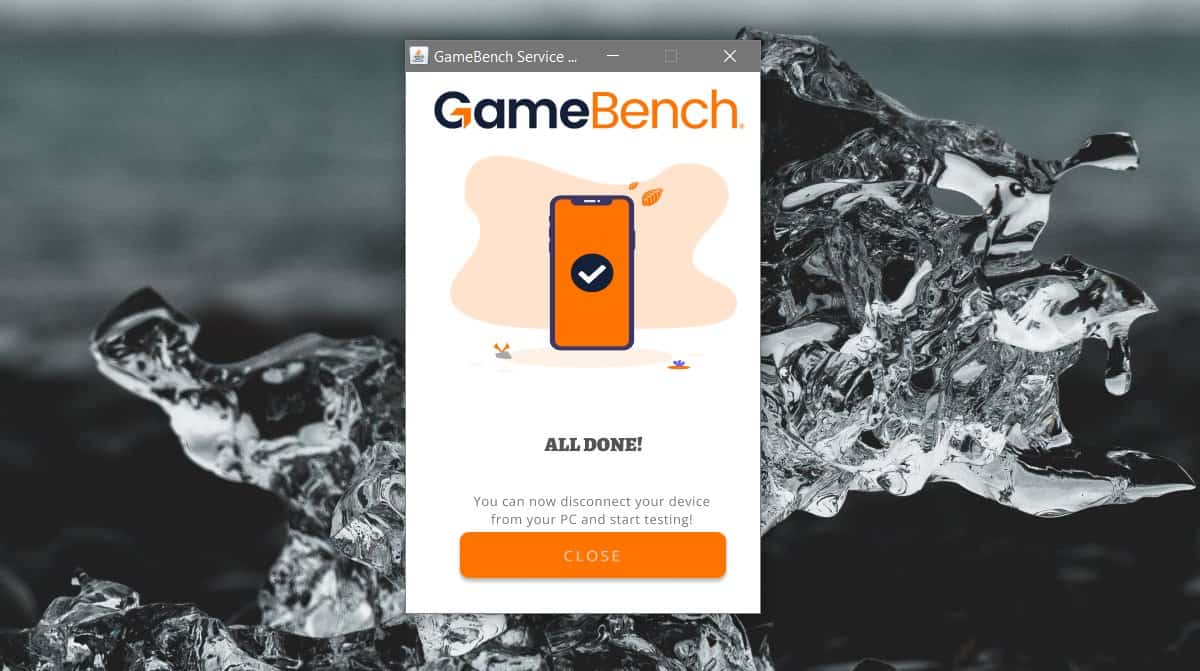
Zobrazit FPS pro hry
Jakmile je vše nastaveno, otevřete GameBench a uvidíte seznam aplikací nainstalovaných ve vašem systému. Klepněte na aplikaci v seznamu a otevře se aplikace s překrytím snímkovou frekvencí vpravo nahoře.
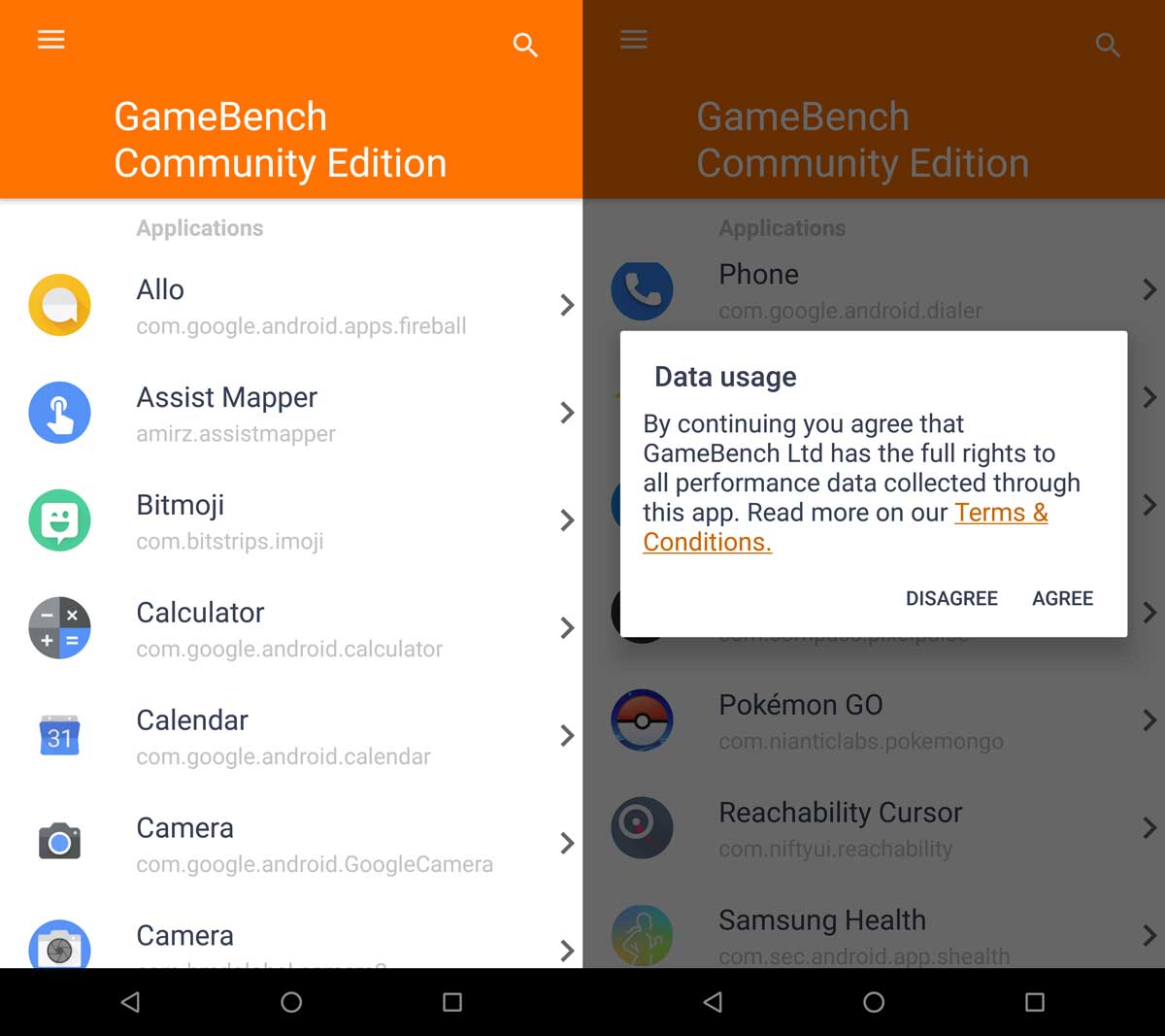
Snímkové frekvence mají tendenci kolísat a uvidítefluktuace odrážela živě v překrytí. Až budete hotovi, klepněte na tlačítko Stop. Budete přesměrováni do aplikace GameBench se shrnutím obnovovací frekvence, kterou měla, když byla spuštěna.
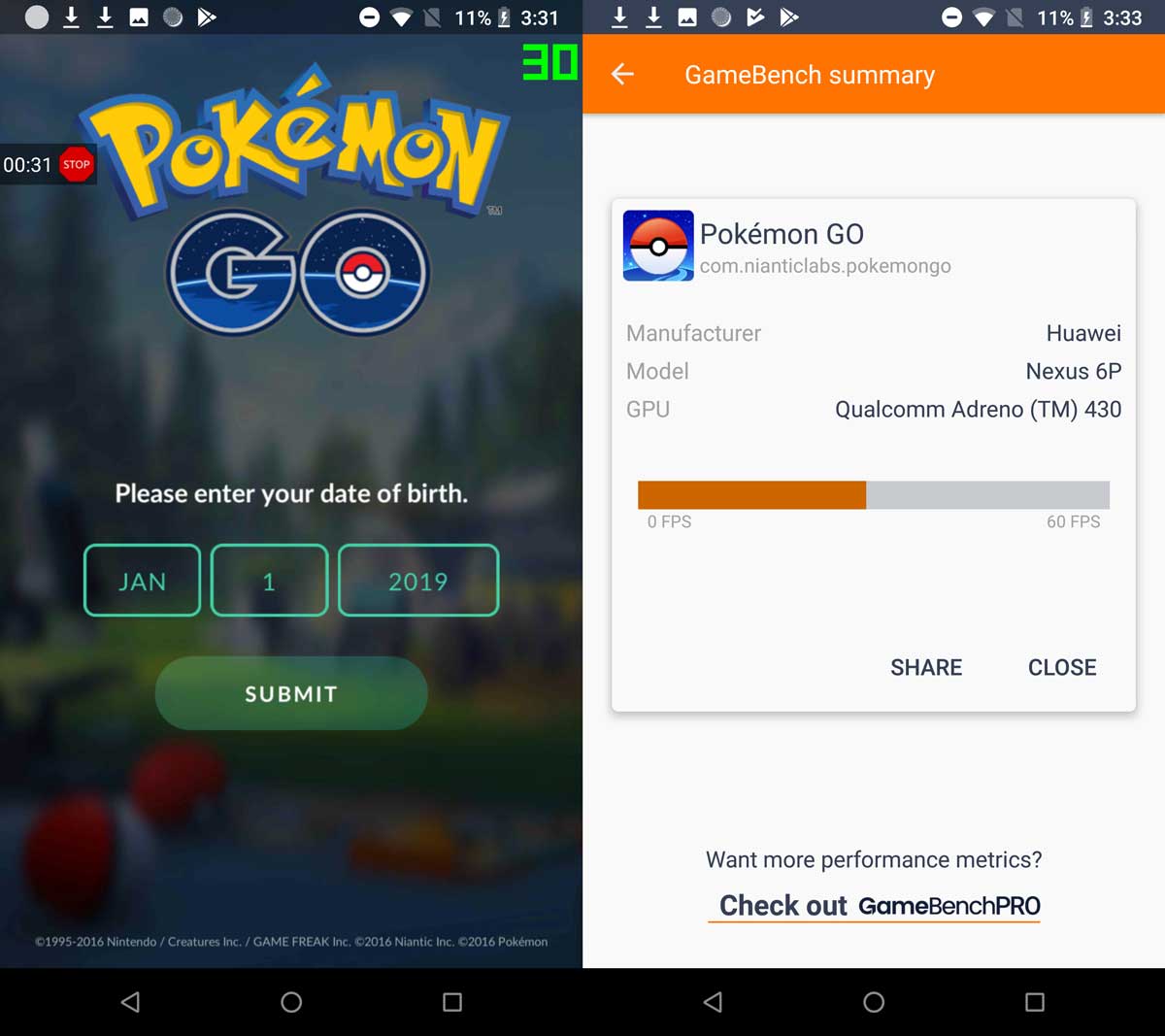













Komentáře